您可以在存取原則規則中設定驗證鏈結,以要求使用者必須透過多個驗證方法完成認證才能進行登入。系統會在單一規則中設定兩個驗證條件,而使用者必須正確回應這兩個驗證要求。
當您設定需要多個驗證方法才能登入的存取原則規則時,您可以設定此選項,讓使用者選取其第二個驗證方法。此彈性可讓使用者在可能無法存取程序期間提示的其中一個驗證方法時,使用替代方法進行登入。
當您選取第三方身分識別提供者驗證方法作為登入選項時,您在 Workspace ONE Access 主控台中為第三方身分識別提供者執行個體設定的驗證方法名稱會顯示在使用者的 [選取驗證] 登入頁面上。您為第三方驗證方法撰寫的說明會顯示在驗證方法選項下。請參閱 在 Workspace ONE Access 中新增和設定 SAML 第三方身分識別提供者執行個體。
如何設定驗證原則以為使用者提供驗證方法選擇的範例為包含兩項規則的原則。
- 對於來自內部網路的任何使用者,將規則 1 設定為使用 [密碼] 和 [Verify (Intelligent Hub)] 或 [RADIUS] 或 [RSA] 進行驗證。
- 對於來自外部網路的任何使用者,將規則 2 設定為使用 [密碼] 和 [憑證 (雲端部署)] 或 [行動 SSO (適用於 iOS)] 或 [OIDC 登入] 或 [fp SAML login (英文)] / [fp SAML login (西班牙文)] /... 或 [密碼 (與 Workspace ONE UEM)] 進行驗證。
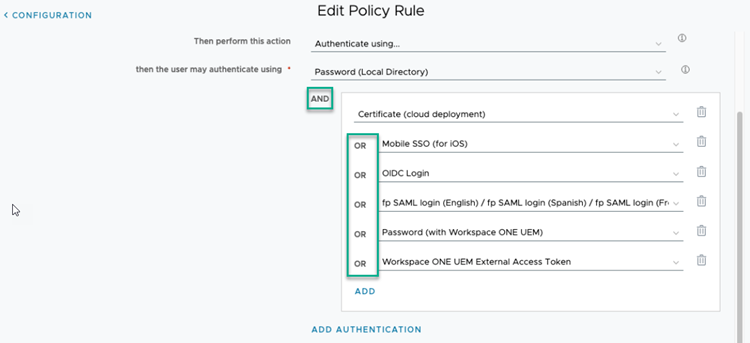
登入頁面會列出登入方法,而使用者會選取他們要使用的方法。
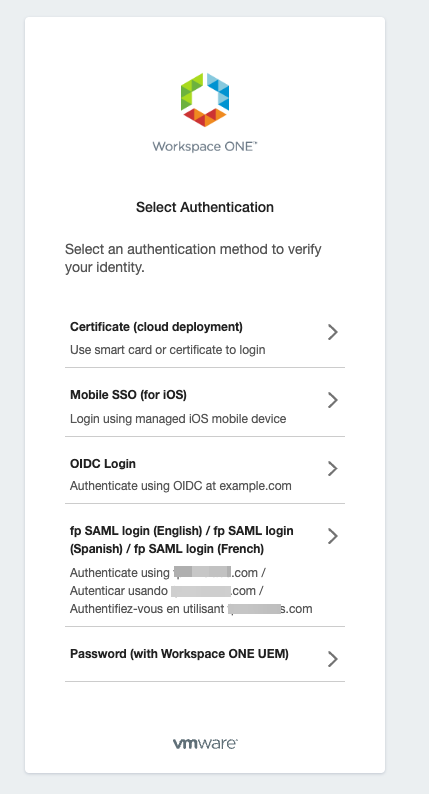
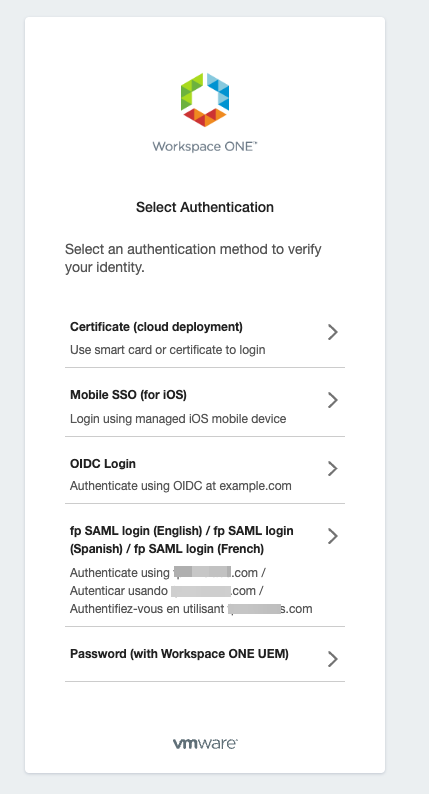
使用者的登入體驗如下所示。
- 使用者成功為要求的第一種驗證方法輸入認證,然後顯示選取驗證頁面,供使用者選取要使用的第二種驗證方法。
- 使用者選取其所使用的裝置可用的驗證方法。
- 選取驗證方法後,使用者會輸入其認證,或針對憑證式驗證會立即進行驗證。如果使用者選擇的方法不正確,他們可以按一下瀏覽器中的返回,來返回 [選取驗證] 頁面。但是,對於憑證型驗證,不會提示輸入認證,使用者無法透過按一下返回,來返回 [選取驗證] 頁面。
每當使用者使用提供多個驗證方法的存取原則登入時,他們需要選擇自己偏好的驗證選項。不會儲存其選取的選項。
必要條件
- Workspace ONE Access 中設定並啟用組織支援的驗證方法。
- 已建立定義的 IP 位址網路範圍,並指派給身分識別提供者。